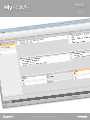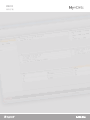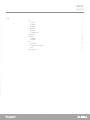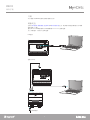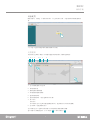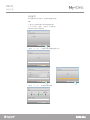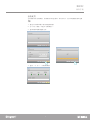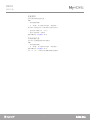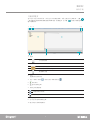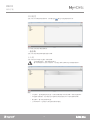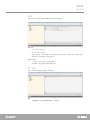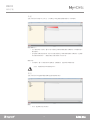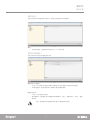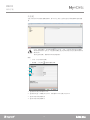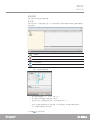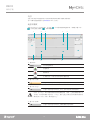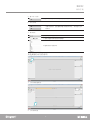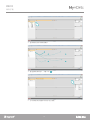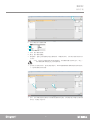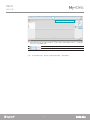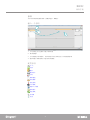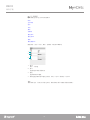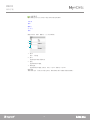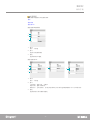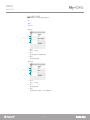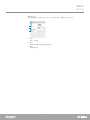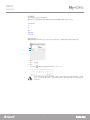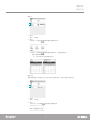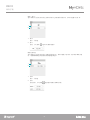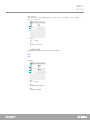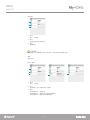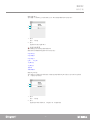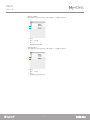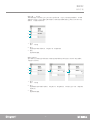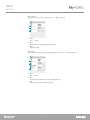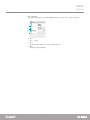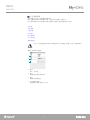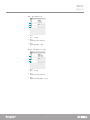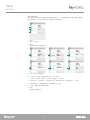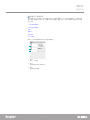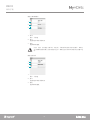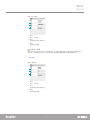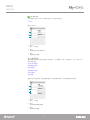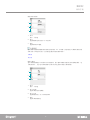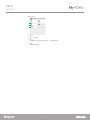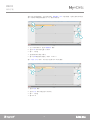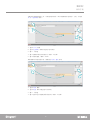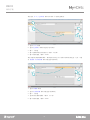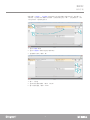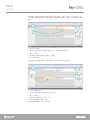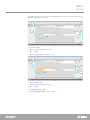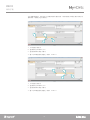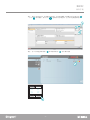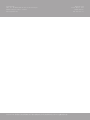www.homesystems-legrandgroup.com
软件手册
MH202

3
MH202
软件手册

MH202
软件手册
5
4
文件菜单
在与设备交互时,选择对应的设备并点击需要执行功能的相应按键。
进入设备专门的配置区域,点击“配置(
)”或双击设备( )
设备配置
1.打开设备配置的专门区域
2 查询设备信息
3.接收连接设备的配置
4.发送配置到连接的设备
5.选择设备的固件
6.更新设备的固件(仅在选择固件后出现)
7.导入项目
导出项目
导入或导出在专门区域内创建的配置项目时,选择设备并点击相应的按键。
8.打开帮助(在选择的设备上)
1 2 3 4 5 6 7 8
1
2
1
配置设备时,可创建一个新的项目或从一个已有的项目开始,并进行修改或发送配置到设
备。
1.点击进入进行新家庭系统设备配置的软件对话框
1
可在软件全区域的“配置”对话框内通过管理设备的几个按钮进行配置。

MH202
软件手册
7
6
发送配置
在结束和保存程序设置后,需要发送配置到设备。
3
4
4
4.选择“下一步”,配置将传送到设备。
屏幕将出现设置日期和时间。
步骤:
1.通过乙太网或USB接口将设备连接到电脑
2.在工具栏的“配置”中选择“发送配置”。
3.选择“下一步”,可选择设备和电脑的连接方式:

MH202
软件手册
7
6
它可接收设备当前的配置;获得配置后可进行修改、保存为文件,也可以将配置重新发送到
设备。
步骤:
1.通过乙太网或USB接口将设备连接到电脑
2.在工具栏“配置”中选择“接收配置”。
3.选择设备和电脑的连接方式:
接收配置
4 4
4.选择“下一步”,开始接收配置。

MH202
软件手册
9
8
开始屏幕页
进入程序并显示开始屏幕页,其中包含了所有配置参数。屏幕主要由2个区域组成:左侧(
)是按树状结构排列和需要配置的参数和功能。根据选择,在右侧( )将显示需要选择或
输入的数据项。
1.选项。
2.预览。
3.语言
选择软件使用的语言
4.显示“帮助”图标
(软件手册)和软件信息 。
5.
保存项目。
6.
返回全系统区域。
7.页面之间切换按键。
8.功能描述。
9.打开显示信息或错误的区域。
10.显示保存文件和保存路径。
启用自动保护
显示/隐藏配置的事项
显示/隐藏信息和错误区域
恢复默认设置
配置页面之间切换
切换至主页
1 2 3 54 6
7910 8
A B

MH202
软件手册
11
10
一般参数
在这个对话框中配置网络连接的技术参数。
乙太网
在这个屏幕页中可输入连接乙太网的参数。
在不同的区域内输入配置的数据。
项目配置
在这个对话中可配置设备的参数,然后通过按 键进入创建场景的屏幕页。
在修改默认值前,请联系网络管理员。
输入错误的值不仅无法启用服务,还可能会导致与网络其它设备通信的异常。
配置:
• 寻址类型:选择地址是固定地址(此种情况需要输入相应的参数)或动态地址DHCP。
• IP地址和子网掩码:输入需要在本地网络内识别设备的TCP/IP协议的网络参数。
• 路由器IP:输入路由器的IP地址。
• 主DNS和次DNS:建议输入与路由器同样的IP地址。

MH202
软件手册
11
10
配置时钟:
配置地理坐标:
• 时区:输入本地时区。
• 夏令时:输入本地时区。
• 默认工作模式:确定设备是否作为系统同步时钟的主设备,即设备内的时钟将作为参
照时间用于MyHOME系统上的其它设备。
• 天文时钟:启用/禁用天文时钟的功能。
• 地理坐标:设置设备所在地的地理坐标。
时钟
在这个屏幕页中可输入管理设备和系统所使用时钟的参数。
配置:
• 场景编辑器:输入场景编辑器的唯一识别代码
唯一代码
在这个屏幕页中可配置设备的唯一识别代码。

MH202
软件手册
13
12
配置网络用户:
• 用户登录和用户密码:输入以用户模式进入网络页面的登录名和密码(必须修改用户
默认密码)。
• 管理员登录和管理员密码:输入以管理员模式进入网络页面的登录名和密码(建议修
改管理员默认密码),配置页面在管理员模式下同时启用。
认证
在这个屏幕页中应输入用于认证、启用和进入所选设备提供服务的用户名和密码
配置认证:
• 开机密码:输入开机密码以发送配置、接收配置、更新固件和设备信息。
注意:设备默认的OPEN密码是12345。
语言
在这个屏幕页中可选择系统控制和远程管理的网页语言。
配置:
• 语言:选择网页显示的语言。

MH202
软件手册
13
12
配置:
• 网页对话暂停:选择网页对话时间为1、2、5或15分钟。
网页对话
在这个屏幕页中可设置网页空闲时间,设备过后将返回用户识别页面。
配置禁用以太网端口:
配置信号驱动:
• 启动:启用/禁用可以通过AUX指令从系统启用/禁用设备以太网端口的可能性。
• AUX信道选择:选择发送禁用以太网端口指令的辅助信道。
• 启动:启用/禁用信号驱动
• 激发器地址:选择提供以太网连接状态的激发器;亮起=连接被启用;熄灭=连接
被禁用
禁用以太网端口
在这个屏幕页中可禁用设备连接以太网
注意:选择的AUX信道和激发器不能用于系统的其它功能

MH202
软件手册
15
14
防盗键
在这个屏幕页中可设置防盗键的参数,指令可中止所有正在执行过程中的场景和发送新的场
景。
配置:
• 启动:启用/禁用防盗键。
• 警报键:点击按钮
设置防盗键的参数。
1
2
3
4
1.选择指令类型为CEN或CENPLUS
2.选择指令地址(如果是CEN为A/PL,如果是CENPLUS为数字0至2047)
3.选择启动指令的按钮类型
4.选择启动指令的按钮数字
注意:按防盗键后,所有的场景都将中止执行。为此,已经执行的动作不受影响,
将要执行的动作不会发生,而在按防盗键之前已经开始执行且有定时指令的动作将
继续完成。
重新运行防盗键,需要断开和再次接通电源。

MH202
软件手册
15
14
在这个屏幕页中,如要使设备正常工作,需说明系统上的驱动器是以PUL模式还是调光器模式
进行配置的。
系统参数
在这个屏幕页中可配置系统的参数
驱动器
点击按键 进入场景区域。
• 描述:输入驱动器的自定义描述。
• 地址:选择驱动器的地址。
• 类型:选择驱动器的类型为灯光驱动器、自动化驱动器、调光器10或调光器100。
• PUL:选择驱动器是否为PUL类型。
1.输入环境A的配置值(0-10,GEN,AMB,GR)。
2.输入光源点PL的配置值(数值取决于功能)。
3.选择水平是个人安装板或本地总线,后者还需输入值I3,I4。
3
1
2
添加事项
删除事项
删除所有事项
向上移动事项
向下移动事项

MH202
软件手册
17
16
场景
在这个对话框中可创建相对于时间事件或系统发现事件比较复杂的场景。
用户可调用创建的场景并在网络页面</223>上启用。
屏幕页主要分为三个大的区域:在区域(
)中可管理场景和选择事项,事项拖入输入项(
)内并进行适当配置( )可组成场景。
2.输入项”开始”
在这个项内可拖入事项并定义启动场景的事件。
3.输入项”停止”
在这个项内可拖入事项并定义中止行动项内执行动作的事件。
4.输入项”假如”
在这个项内可拖入事项并定义限制场景执行的事件。
注意:在”停止”项中设置的事件将冻结场景的执行;因此,已执行的场景将不发
生变化,未执行的场景不会发生,”停止”指令之前已开始且有时间指令的动作将
继续完成。可用“开始”条件延迟中止。
场景屏幕页
1.场景列表
显示创建的场景
创建场景
删除场景
生成格式为.csv的文件并保存所有场景信息
A
B
B
B
B
C
1 2 3 54
7 66

MH202
软件手册
17
16
7.事项列表
按属系显示可用的事项
下拉菜单选择组成场景事项的属系
所选属系内可用的事项
5.输入项”动作”
在这个项内可拖入事项并定义需要完成的动作或连续执行的动作。
6.启用/禁用
每个场景都可以配置自动化系统指令的两个按钮,手动启用或禁
用指令的执行,也就是说即使开始的条件发生,场景也不会开
始执行。
1.点击添加创建场景。
2.点击事项列表
所选属系内可用的事项
1
2

MH202
软件手册
19
18
3.选择需要使用事项所属的属系
4.通过拖放将事项拖入一个输入项(
)
3
A
A
A
A
5.在对象属性项内配置事项并输入适当的值
5

MH202
软件手册
19
18
7.另外,还可以配置自动化系统启用或禁用场景的两个按钮。禁用场景表示即使有开始的条
件发生,场景也不会开始。
6.另外再配置有关场景的参数
7 7
6
1
3
2
4
1.名称:输入场景的名称
2.描述:输入场景的描述
3.重复操作:选择定义的场景是否进行循环操作,即场景结束时,开始项内的动作将再次从
头开始。
4.在设备上执行重新启动:选择在场景执行时,MH202场景编辑器因系统断电而熄灭的情况
下,是否需要重新启动设备。
注意:启用这个功能将创建动作连续的循环,因此需要特别注意如何定义“停止”
项中断场景和/或配置已定义时间的周期。
ページが読み込まれています...
ページが読み込まれています...
ページが読み込まれています...
ページが読み込まれています...
ページが読み込まれています...
ページが読み込まれています...
ページが読み込まれています...
ページが読み込まれています...
ページが読み込まれています...
ページが読み込まれています...
ページが読み込まれています...
ページが読み込まれています...
ページが読み込まれています...
ページが読み込まれています...
ページが読み込まれています...
ページが読み込まれています...
ページが読み込まれています...
ページが読み込まれています...
ページが読み込まれています...
ページが読み込まれています...
ページが読み込まれています...
ページが読み込まれています...
ページが読み込まれています...
ページが読み込まれています...
ページが読み込まれています...
ページが読み込まれています...
ページが読み込まれています...
ページが読み込まれています...
ページが読み込まれています...
ページが読み込まれています...
ページが読み込まれています...
ページが読み込まれています...
ページが読み込まれています...
ページが読み込まれています...
ページが読み込まれています...
ページが読み込まれています...
-
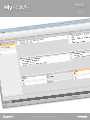 1
1
-
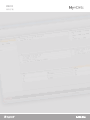 2
2
-
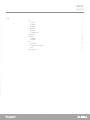 3
3
-
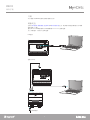 4
4
-
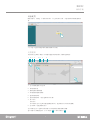 5
5
-
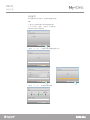 6
6
-
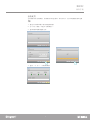 7
7
-
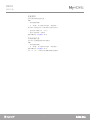 8
8
-
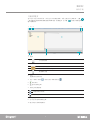 9
9
-
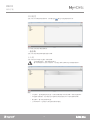 10
10
-
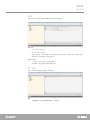 11
11
-
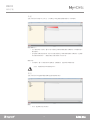 12
12
-
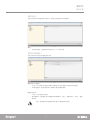 13
13
-
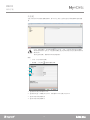 14
14
-
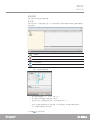 15
15
-
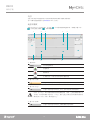 16
16
-
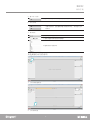 17
17
-
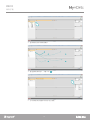 18
18
-
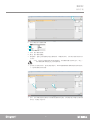 19
19
-
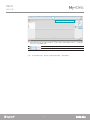 20
20
-
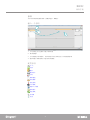 21
21
-
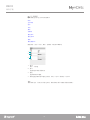 22
22
-
 23
23
-
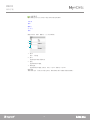 24
24
-
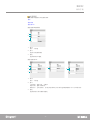 25
25
-
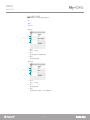 26
26
-
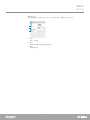 27
27
-
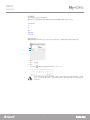 28
28
-
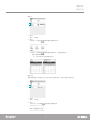 29
29
-
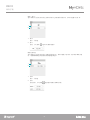 30
30
-
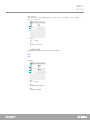 31
31
-
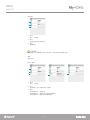 32
32
-
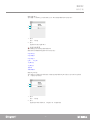 33
33
-
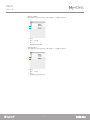 34
34
-
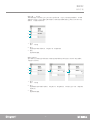 35
35
-
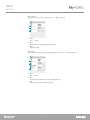 36
36
-
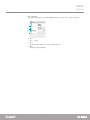 37
37
-
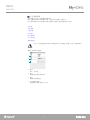 38
38
-
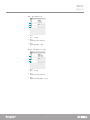 39
39
-
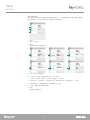 40
40
-
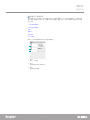 41
41
-
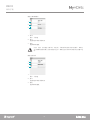 42
42
-
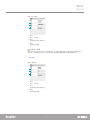 43
43
-
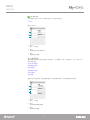 44
44
-
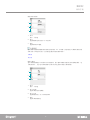 45
45
-
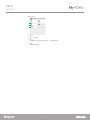 46
46
-
 47
47
-
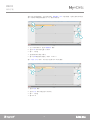 48
48
-
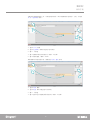 49
49
-
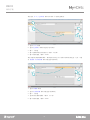 50
50
-
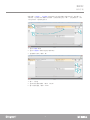 51
51
-
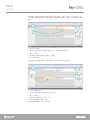 52
52
-
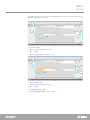 53
53
-
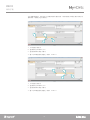 54
54
-
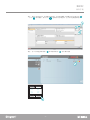 55
55
-
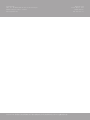 56
56